
OS X-ის ძველი ვერსიები უზრუნველყოფდა ეკრანის გაზიარების შესაძლებლობას, რომელიც ჩაშენებული იყო iChat აპლიკაციაში და მუშაობდა AIM და Jabber ანგარიშებთან. როდესაც iChat შეიცვალა Messages-ით OS X Mountain Lion-ში, ფუნქცია ჯერ კიდევ ხელმისაწვდომი იყო იოსემიტიApple კიდევ უფრო აადვილებს თქვენი კომპიუტერის ეკრანის გაზიარებას Mac-ის სხვა მომხმარებელთან, პირდაპირ Messages აპლიკაციიდან.
შინაარსი
- სანამ ეკრანის გაზიარებას დაიწყებთ
-
როგორ გამოვიყენოთ ეკრანის გაზიარება
- ნაბიჯი 1: გახსენით შეტყობინებები
- ნაბიჯი 2: აირჩიეთ ვისთან გსურთ გაზიარება
- ნაბიჯი 3: მოიწვიე ვინმე შენი ეკრანის გასაზიარებლად
- ნაბიჯი 4 - დაიწყეთ გაზიარება
- ნაბიჯი 5: მენიუს ზოლის პარამეტრები
-
დასკვნითი სიტყვები
- დაკავშირებული პოსტები:
სანამ ეკრანის გაზიარებას დაიწყებთ
იმისათვის, რომ გააზიაროთ თქვენი ეკრანი Mac-ის სხვა მომხმარებლებთან, ჯერ უნდა შეამოწმოთ რამდენიმე რამ, შემდეგში:
- დარწმუნდით, რომ თქვენც და სხვა პირმაც გაუშვით OS X Yosemite
- ორივე მომხმარებელი უნდა იყოს შესული შეტყობინებების აპში. თუმცა, Messages არ უნდა იყოს ღია მოთხოვნის მისაღებად
- თქვენ უკვე უნდა დაიწყოთ საუბარი Messages-ში მეორე მხარესთან, რათა ნახოთ ეკრანის გაზიარების ხატულა!
როგორ გამოვიყენოთ ეკრანის გაზიარება
ნაბიჯი 1: გახსენით შეტყობინებები
დასაწყებად, ადამიანმა, რომელსაც სურს გაზიარების დაწყება, უნდა გაიხსნას შეტყობინებები (ის მდებარეობს დოკი ნაგულისხმევად). გაითვალისწინეთ, რომ სანამ სხვა პირი შესულია ადრე, მას საერთოდ არ სჭირდება Messages-ის გახსნა, რადგან ისინი მიიღებენ შეტყობინებას ეკრანზე.
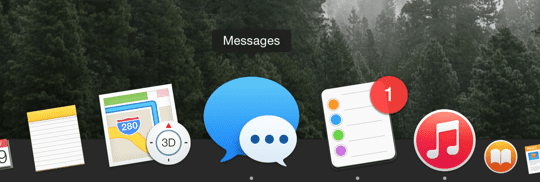
ნაბიჯი 2: აირჩიეთ ვისთან გსურთ გაზიარება
Messages-ში აირჩიეთ ადამიანი, ვისთანაც გსურთ ეკრანის გაზიარება, შემდეგ დააწკაპუნეთ დეტალები ღილაკი ზედა მარჯვნივ.
ნაბიჯი 3: მოიწვიე ვინმე შენი ეკრანის გასაზიარებლად
დააწკაპუნეთ ეკრანის გაზიარების ღილაკი, როგორც ნაჩვენებია წითლად შემოხაზული ქვემოთ.
ახლა ორი ვარიანტია: შეგიძლიათ მოიწვიოთ ვინმე გასაზიარებლად შენი ეკრანზე ან შეგიძლიათ მოითხოვოთ გაზიარება მათი ეკრანი.
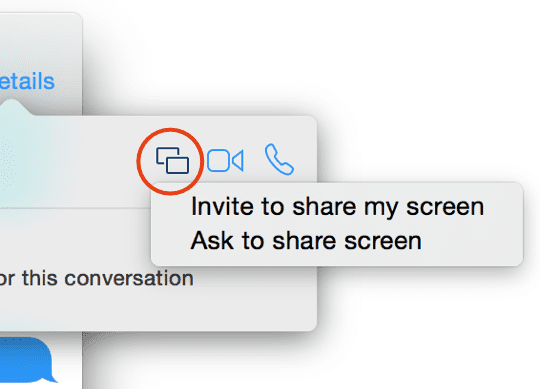
ნაბიჯი 4 - დაიწყეთ გაზიარება
ამ მაგალითში, ჩემმა მეგობარმა დრიუმ მოითხოვა ჩემი MacBook Pro-ის ეკრანის გაზიარება. მე შემიძლია ავირჩიო მიღება დასაწყებად, ან უარყოფა მენიუ, რომელიც შეიცავს ორ ვარიანტს - უარყოფა ან Დაბლოკე მომხმარებელი.
თუ თქვენ უარს იტყვით მოთხოვნაზე, სხვა ადამიანი ხედავს შეტყობინებას, რომ თქვენ მიუწვდომელია. ამ შემთხვევაში, რადგან მე ვიცნობ დრიუს და უკვე მქონდა მოწყობილი ეკრანის გაზიარება, უბრალოდ მივიღებ მოთხოვნას. გაითვალისწინეთ, რომ ნაკლებად სავარაუდო შემთხვევის შემთხვევაში, როდესაც ვინმე, რომელსაც არ იცნობთ, შეეცდება თქვენი ეკრანის გაზიარებას, შესაძლებელია მათი დაბლოკვა მომხმარებლის დაბლოკვის ოფციის გამოყენებით.
თავიდან ეკრანის გაზიარება დაიწყება ხედვის რეჟიმში, მაგრამ სხვა ადამიანს შეუძლია დააწკაპუნოს და გადაათრიოს ეკრანი, რათა შექმნას მონიშნული წრე თქვენი კომპიუტერის ეკრანზე.
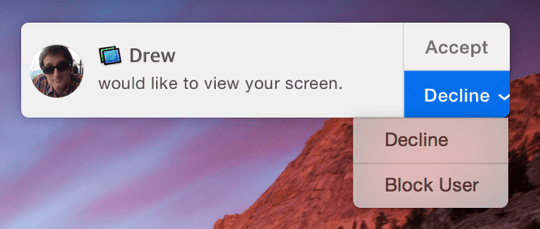
ნაბიჯი 5: მენიუს ზოლის პარამეტრები
მას შემდეგ რაც დაუკავშირდებით სხვა ადამიანის Mac-ს, შეხედეთ თქვენი სათაურის ზოლს და დაინახავთ ეკრანის გაზიარების ხატულას და მის სტატუსს (მაგ. დაკავშირებულია).
თქვენ შეგიძლიათ დააპაუზოთ ან დაასრულოთ ეკრანის გაზიარება ამ მენიუდან, ასევე სხვა პირს თქვენი ეკრანის მართვის უფლება მისცეთ. ხმოვანი ჩატი ჩართულია ნაგულისხმევად, მაგრამ მისი გამორთვა შესაძლებელია ამ მენიუშიც.
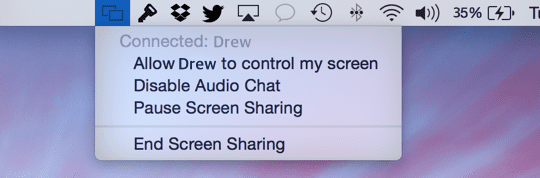
დასკვნითი სიტყვები
ეს მართლაც ყველაფერია OS X Yosemite-ზე ეკრანის გაზიარების გამოსაყენებლად. მისი გამოყენება ძალიან მარტივი და ინტუიციურია და, როგორც ჩანს, კარგად მუშაობს შესამჩნევი შეფერხების გარეშე. მეგობრებისთვის, რომლებსაც ორივეს აქვს Mac, ეს მართლაც შესანიშნავი ფუნქციაა, რომელიც განსაკუთრებით სასარგებლოა, თუ გსურთ პრეზენტაციის გაზიარება, ან სხვა პირის დახმარება კომპიუტერში რაიმეში. არსებობს სხვა ხელსაწყოები (როგორიცაა სკაიპი), მაგრამ რადგან ის უკვე ჩაშენებულია Mac-ში, ეს ბევრად უფრო მარტივი გამოცდილებაა.
ვიმედოვნებთ, რომ ისიამოვნებთ Yosemite-ში ეკრანის გაზიარების ახალი ფუნქციის გამოყენებით!
იმისათვის, რომ გაიგოთ მეტი SMS-ების გაგზავნისა და მიღების შესახებ თქვენს Mac-ზე Messages-ის გამოყენებით, იხილეთ ჩვენი ადრეული სტატია, ან ბრძანების ხაზის გამოყენებით აქ.
როლანდ ბენკსი ათ წელზე მეტია გატაცებულია Apple-ით. მან დაიწყო თავისი კარიერა British Telecom-ის კვლევით განყოფილებაში, რომელიც მუშაობდა ვირტუალური რეალობის ერთობლივ გარემოზე. სანამ გახდებოდა ვიდეო ნაკადის სპეციალისტი 3 გაერთიანებულ სამეფოში, სადაც ის დაეხმარა მსოფლიოში პირველი მობილური ვიდეოს გაშვებას მომსახურება.
როლანდი აზიაში გადავიდა 4 წლის წინ, სადაც წერს თავისი გატაცების შესახებ Apple-ის მიმართ.